|
|
#1 (permalink) |
|
Мимо проходил
Регистрация: 06.04.2008
Сообщений: 13,130
Сказал(а) спасибо: 21
Поблагодарили 18 раз(а) в 5 сообщениях
Репутация: 15356
|
Всех приветствую. Сегодня , после нескольких тем о проблемах винчестеров, я решил написать маленькое руководство по проверке жестких дисков. Итак, если у Вас компьютер зависает без всяких на то причин, если Ваши данные постепенно портятся, если у Вас есть подозрения на поломку жесткого диска, то все написанное ниже - для Вас. Качаем утилиту. Мы с Вами будем пользоваться утилитой под названием Victoria. Программа бесплатная и абсолютно не нарушает законодательство. Скачать ее можно по ссылке ниже: Размер архива ~ 0,5 Мб. Думаю, в наше время 0,5 Мб - это уже не проблема. Скачали... Теперь у Вас на компьютере есть архив. Его нужно разархивировать. Для этого у Вас должна быть установлена программа-архиватор, допустим, WinRAR. Щелкаем на архиве правой кнопкой и из появившегося меню выбираем: Извлечь в _имя_папки_. После извлечения у Вас рядом с архивом появится папка с таким же именем, что и архив. Далее... Запуск программы Заходим в папку и запускаем файл vcr447.exe. При первом запуске возможна маленькая задержка программы. Это нормально, т.к. при первом запуске программа копирует свой драйвер в папку system32\drivers. Если копирование произошло успешно, Вы увидите интерфейс программы: Справа вверху есть блок, где отображается информация о Ваших винчестерах. Выберите винчестер, который Вы хотите просканировать одним кликом на его названии. Слева Вы увидите системную информацию о нем. Перейдя на вкладку SMART, Вы можете просмотреть информацию, относительно жизни винчестера. Для получения этой информации нужно нажать на кнопку "Get SMART". Чем больше зеленого цвета в колонке Health - тем лучше. Желтый означает некоторые "мелкие" неисправности. И не прийдись Вам видеть красный. Общий вердикт вынесен в информационную картинку справа от кнопки GetSMART. На картинке общая статистика - GOOD, что означает вполне нормально). Тестирование винчестера Теперь мы переходим непосредственно к тестированию. Идем на вкладку Tests. Ищем большую кнопку под именем Start. Всё... Запустилось сканирование. Перед глазами сплошное мельтешение квадратов... Все пропускаем, можно даже идти пить горячий шоколад или самбуку. Все зависит от Вашего месторасположения. А можно остаться сидеть в кресле и смотреть на завораживающее действо. Наша задача - увидеть красные квадраты и синие с X внутри. Если таковы обнаружены, значит Ваш винчестер имеет ошибки. Чем больше таких ошибок - тем проблемнее от них избавиться. Важно дать сканированию, дойти до конца! Результат сканирования приложите к сообщению в Вашей теме. Вот, в принципе, и все. Надеюсь, мои страдания написаны доступно и помогут Вам определить неисправности на винчестере. (Вопросы по результатам тестирования и прочее задавать в собственной теме форума, выложив скриншоты вкладок Tests и SMART. Автор на личные сообщения не отвечает) Автор инструкции Denesis |
|
|
| 4 пользователя(ей) сказали cпасибо: | g-zm (30.04.2016), mind_ripper55 (29.07.2016), safety (03.05.2016), Технарь (30.04.2016) |
|
|
|
|
Helpmaster
Member
Регистрация: 08.03.2016
Сообщений: 0
|
Ваша тема очень схожа по содержанию с данными топиками Б/у ли внешний жесткий диск и как проверить его? проверил жесткий диск программой Victoria Проверить жесткий диск Everestом |
| Ads | |
|
Member
Регистрация: 31.10.2006
Сообщений: 40200
Записей в дневнике: 0
Сказал(а) спасибо: 0
Поблагодарили 0 раз(а) в 0 сообщениях
Репутация: 55070
|
|
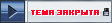 |
|
|